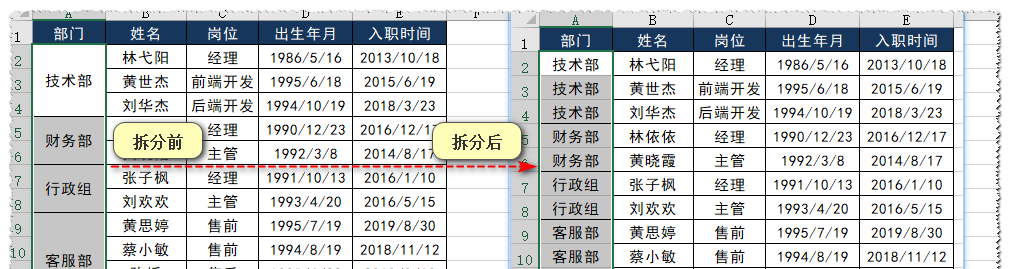前面一课给大家讲解了Excel中合并单元格的方法,这里再来说一下怎么拆分单元格。拆分的前提必须是你已经合并了多个单元格,然后将他们拆分开来,若是一个单个的“单元格”是无法拆分的。这里简单的说说Excel07和03这两个版本中各自拆分单元格的方法。
Excel2003中如何拆分单元格?
下图是我将多个单元格合并成了一个单元格,现在我们开始拆分;

用鼠标右键单击需要拆分的单元格,然后在弹出列表中选择“设置单元格格式”,在弹出的“单元格格式”里面“对齐”的下面将“合并单元格”前面的钩去掉,然后确定就OK了;(如下图)

下面是我拆分以后的样子。

Excel2007如何拆分单元格?
Excel定位填充的小技巧
Excel定位填充的小技巧 今天突然发现一个定位填充的小技巧,至于能应用到什么地方,对哪些效果有作用,这个还需要大家跟小猪一起在日后的操作中慢慢去总结,接下来,就一起来看看这个技巧吧,个人感觉还是很有学习价值的。 工具/原料 Office系列的Excel 步骤/方法 首先,我们来看一下这次要用到的数据,在应用过程中,我会说到其中的一些小技巧。 我们增加一些序列,方便接下来的操作,增加的方法就是复制现有的序列,然后粘贴的时候选择单元格下移。 序列创建完成后,我们将序列按照升序排列。 然后我们将排
还是一样的,拆分的前提必须是拆分已合并的单元格,单个单元格无法拆分。
步骤一、我们选择需要拆分的单元格,当您选择单元格时,“合并及居中”按钮

在“开始”选项卡上“对齐”组中也显示为选中状态。

步骤二、要拆分合并的单元格,请单击“合并及居中”

。
合并单元格的内容将出现在拆分单元格区域左上角的单元格中。
您可以合并几个单元格的内容并在一个单元格中显示它们。也可以拆分一个单元格的内容并将其作为各个部分分布在其他单元格中。
Excel日常操作经验技巧
Excel日常操作经验技巧 一.巧改大写中文数字 1.首先我们将光标移动到要输入大写数字的单元格中,利用小键盘在单元格中输入对应的数字,比如:12345。 2.右键该单元格,选择“设置单元格格式...”。 3.在弹出的单元格格式对话框中选择“特殊”选项,然后在类型中选择“中文大写数字”。 4.点击“确定”后,Excel自动将对应的数字变为中文大写数字,这样就节省了很多时间。 二.多个工作表同时编辑 1.我们有时候会碰到要在多个工作表中同一个地方进行相同数据的编辑工作,比如所有工作表的指定位置要加